在PPT中如何是将几张幻灯片设置为一章节
来源:网络收集 点击: 时间:2024-01-25【导读】:
我们在制作PPT的时候,可以给幻灯片设置章节,那么在PPT中如何是将几张幻灯片设置为一章节呢?下面就来介绍一下在PPT中将几张幻灯片设置为一章节的方法,希望对你有所帮助。品牌型号:联想YANGTIANS516系统版本:Windows7软件版本:wps2019在PPT中如何是将几张幻灯片设置为一章节1/7分步阅读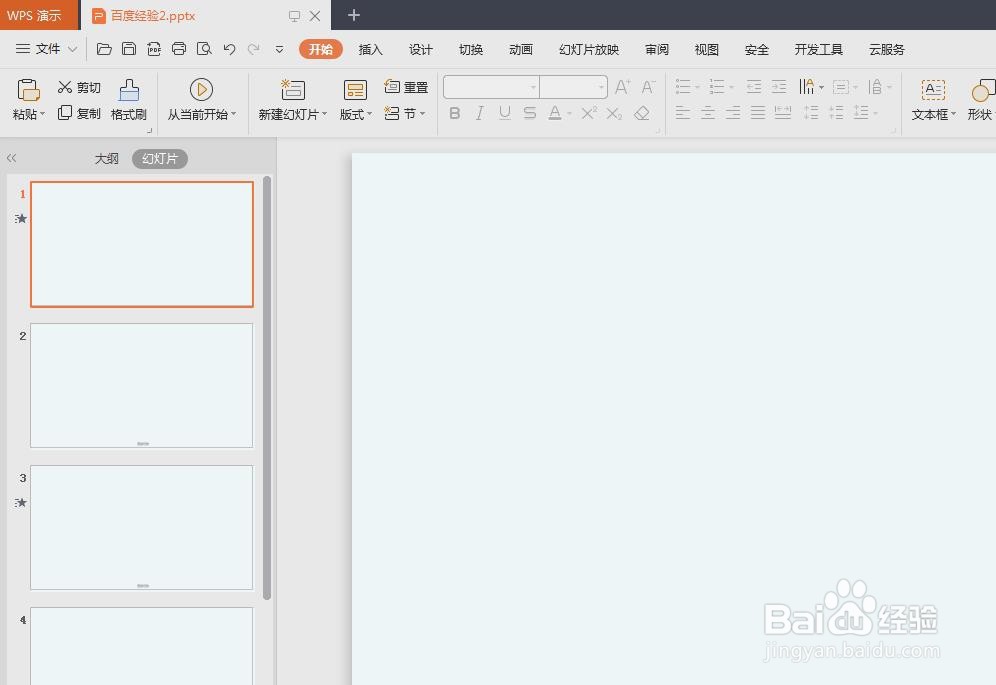 2/7
2/7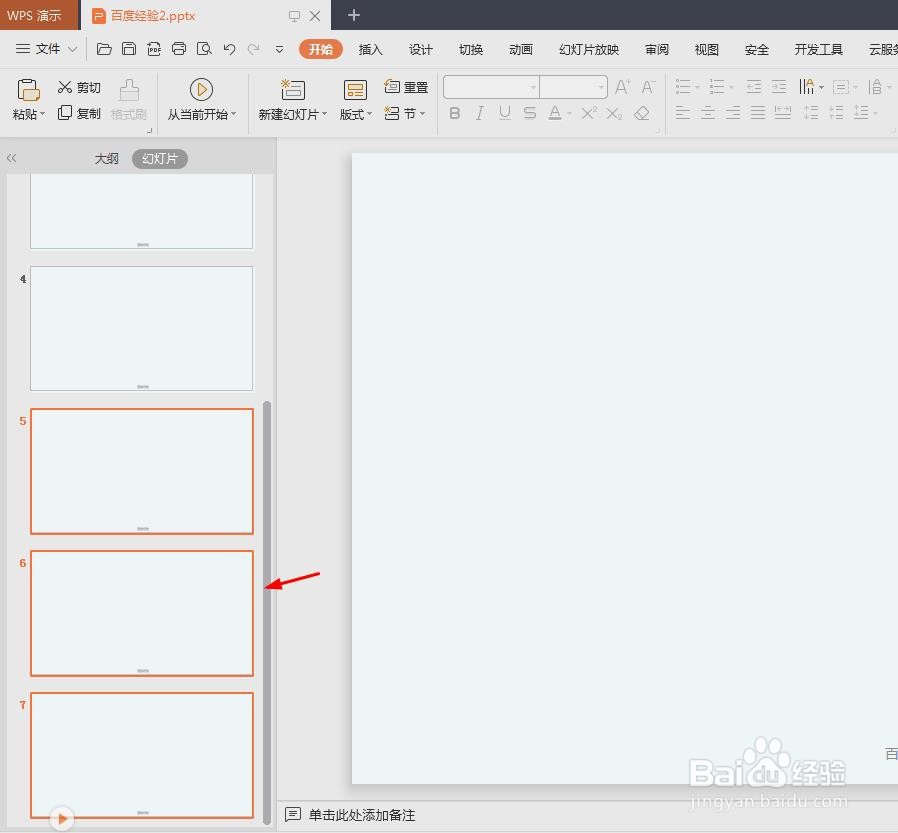 3/7
3/7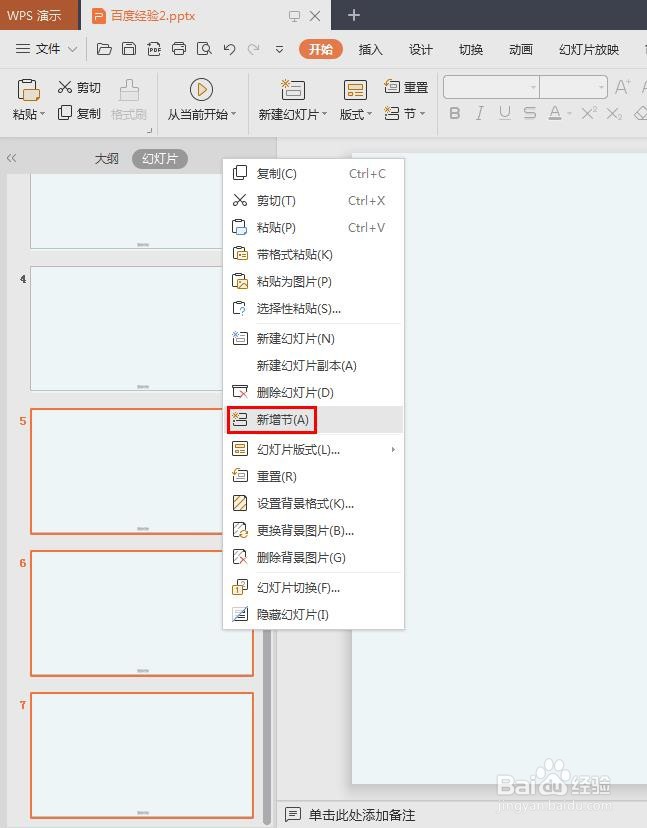 4/7
4/7 5/7
5/7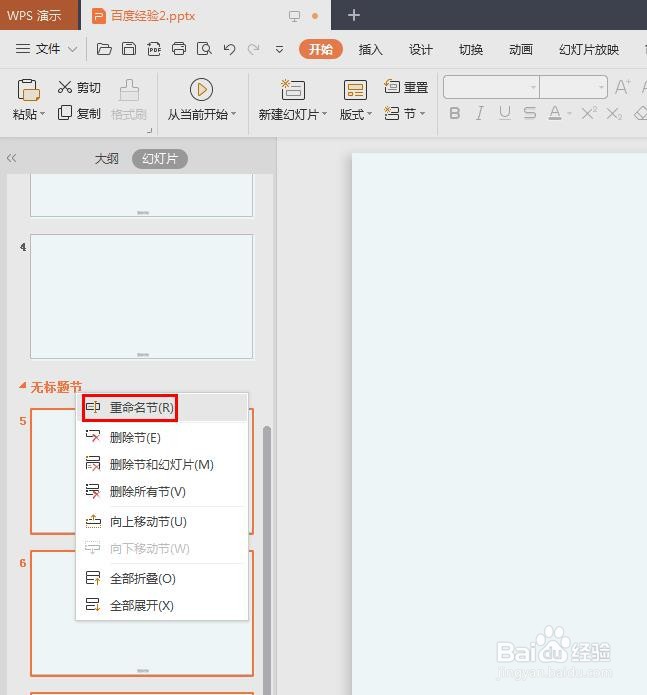 6/7
6/7 7/7
7/7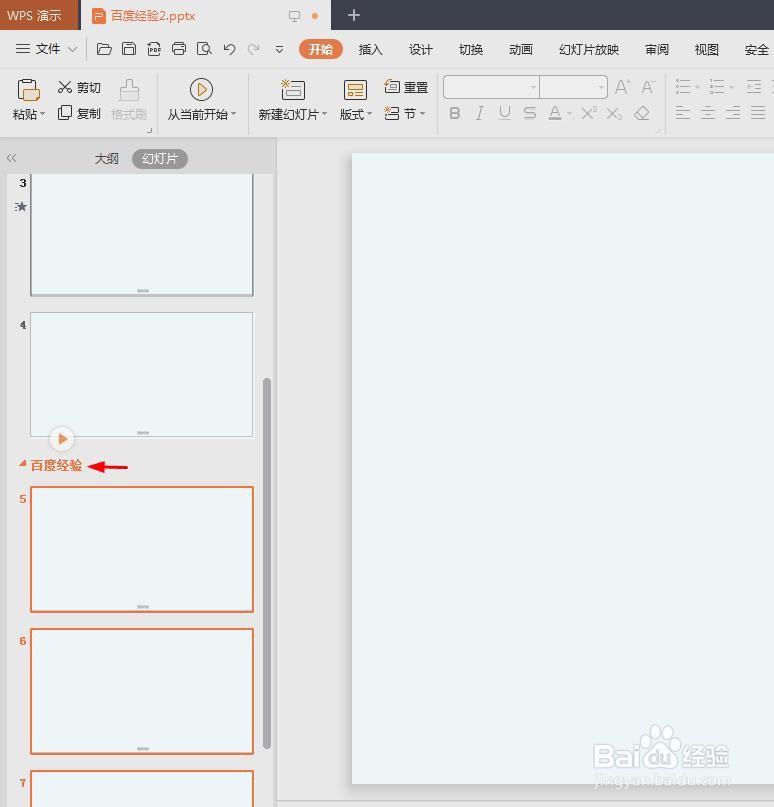 PPT幻灯片设置章节
PPT幻灯片设置章节
第一步:打开一个需要将幻灯片设置成章节的ppt。
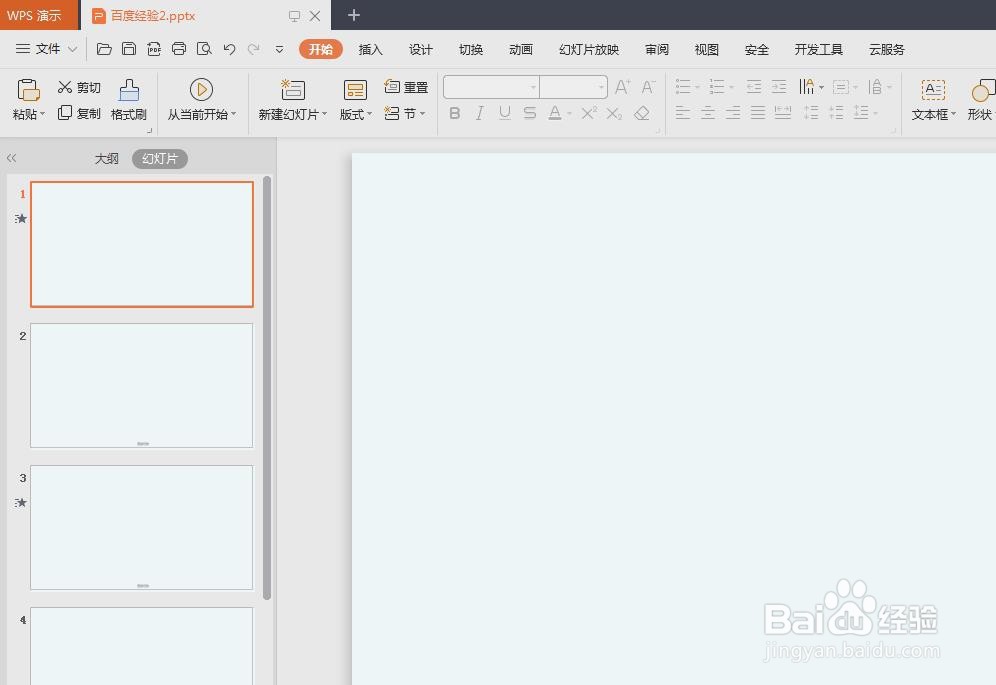 2/7
2/7第二步:按住Ctrl键,同时选中需要设置为一章节的幻灯片。
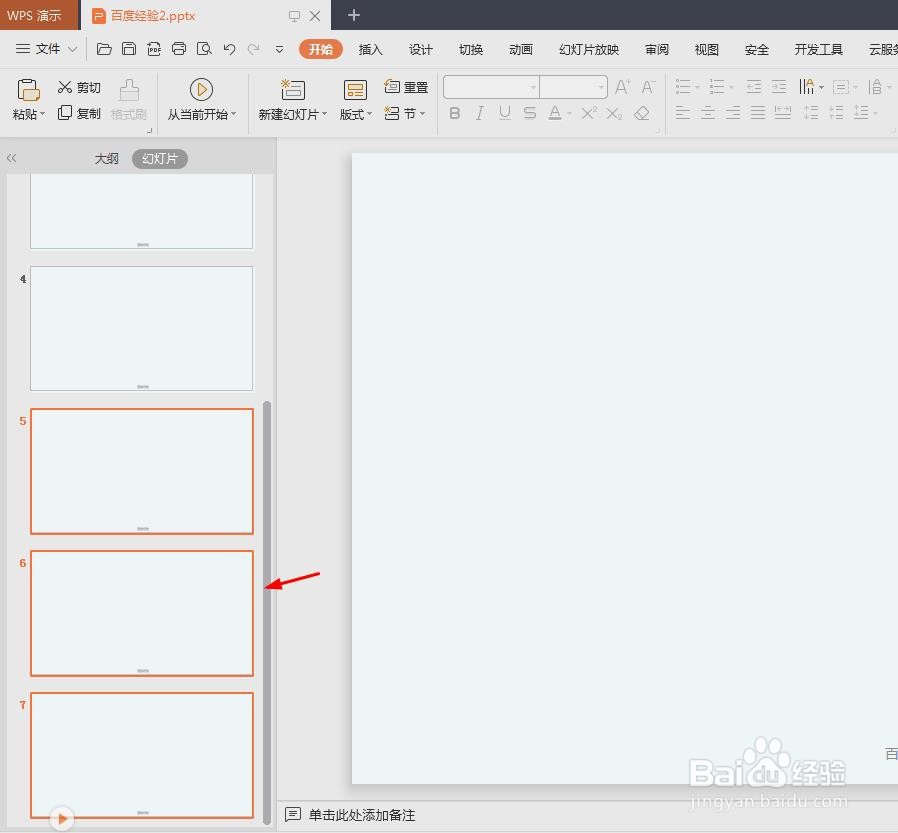 3/7
3/7第三步:如下图所示,单击鼠标右键,选择“新增节”选项。
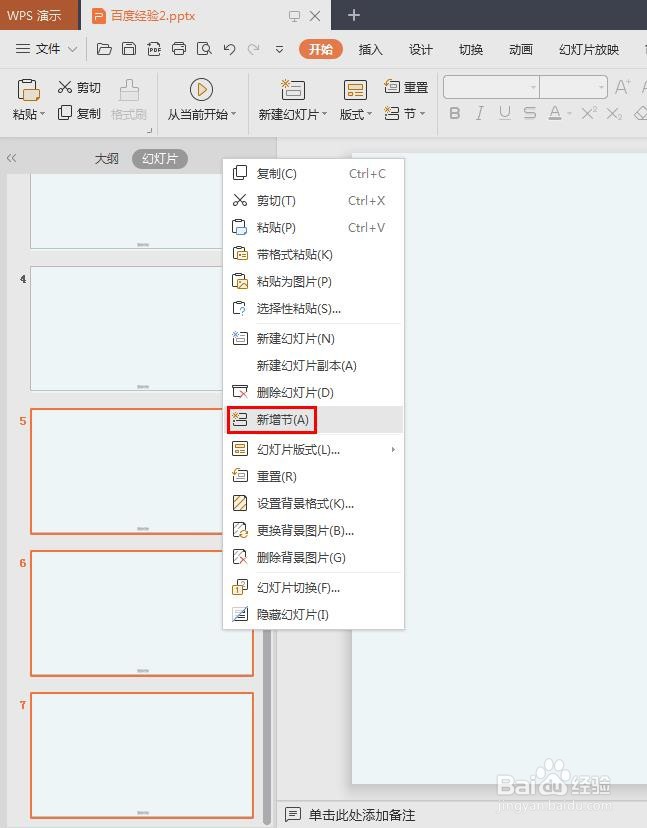 4/7
4/7第四步:如下图所示,所选幻灯片合并为一个章节。
 5/7
5/7第五步:在章节标题处,单击鼠标右键,选择“重命名节”。
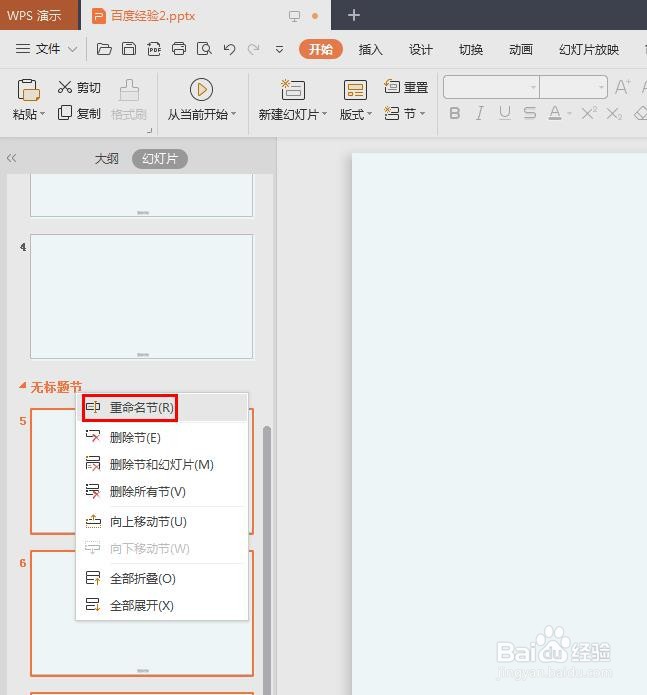 6/7
6/7第六步:在弹出的“重命名”对话框中,输入章节名称,单击“重命名”按钮。
 7/7
7/7操作完成,如下图所示,PPT中几张幻灯片被设置为一章节。
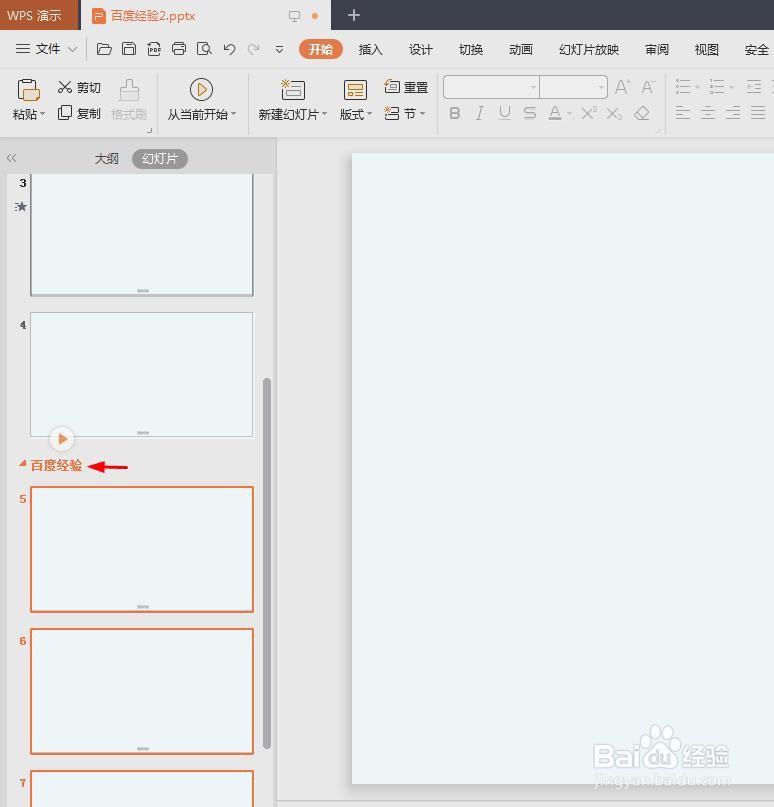 PPT幻灯片设置章节
PPT幻灯片设置章节 版权声明:
1、本文系转载,版权归原作者所有,旨在传递信息,不代表看本站的观点和立场。
2、本站仅提供信息发布平台,不承担相关法律责任。
3、若侵犯您的版权或隐私,请联系本站管理员删除。
4、文章链接:http://www.1haoku.cn/art_6337.html
上一篇:25岁了,还没有结婚怎么办
下一篇:indesign中路径的排除重叠操作
 订阅
订阅